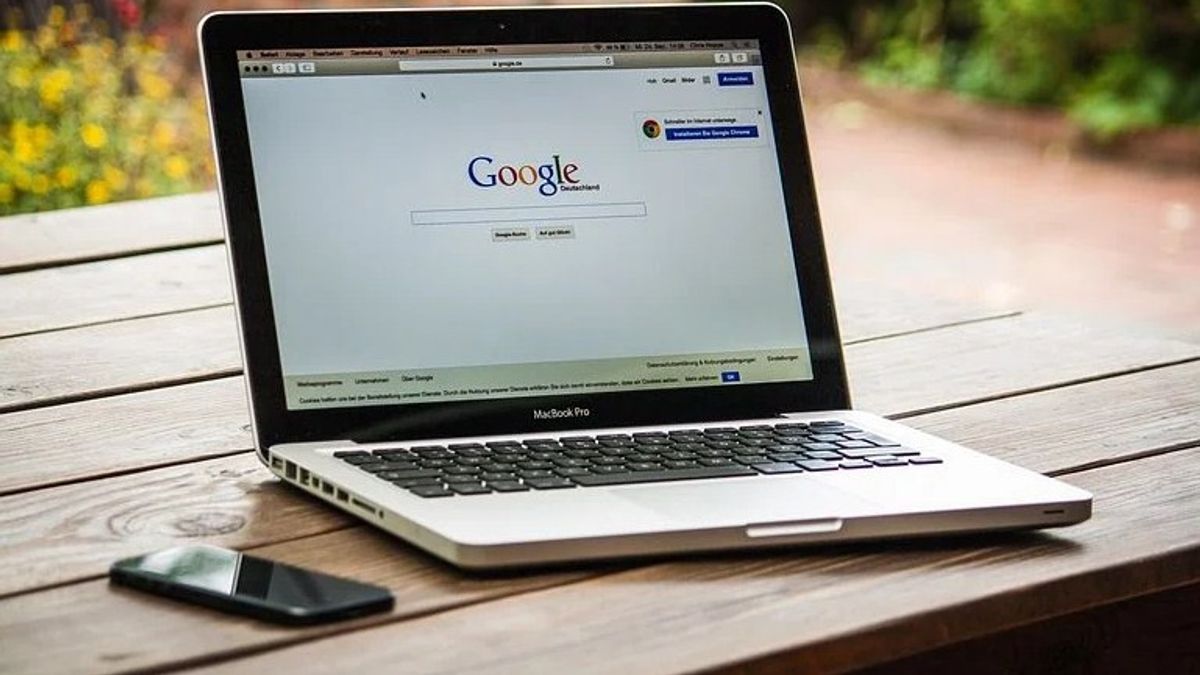YOGYAKARTA - Googleマップ上の新しい場所や住所を追加するには、コンピュータまたはラップトップを使用して行うことができます。これにより、特にユーザーはキーボードを使用して書き込むことができるため、アドレスやその他の情報を入力しやすくなります。
Googleマップ自体は、すべてのインターネットユーザーが自分のアプリケーションに新しいアドレスを追加して、他のユーザーが自宅の住所を含むアドレスを簡単に見つけるのを助けることができる機能を備えています。
携帯電話でGoogleマップアプリケーションを使用して直接アドレスを入力することに加えて、ユーザーはブラウザアプリケーションまたはコンピュータまたはラップトップデバイス上のブラウザを使用してアドレスを入力することもできます。
ユーザーは、自宅の住所や個人の場所を Google マップに入力することもできます。また、ショップ、モスク、レストランなどの他の場所の住所を入力して、Google マップのユーザーが簡単に検索できるようにすることもできます。
ただし、近隣のショップや親戚のショップなど、自分に属していない新しい住所を入力する場合は、まずアクセス許可を取得する必要があります。
許可がある場合は、デスクトップデバイスのブラウザを使用して Google マップに新しいアドレスを追加する手順を以下に示します。
ブラウザを使用してGoogleマップにアドレスを追加する方法パソコンやノートパソコンを使って Google マップに新しいアドレスを追加するには、まず Google Chrome や Mozilla Firefox などの端末でブラウザアプリケーションを開く必要があります。
検索エンジンに「Google マップ」と入力するか、google.co.id/maps サイトをクリックして、ブラウザに Google マップ ページを入力します。
マップに追加する住所を見つけます。赤いピンシンボルを右クリックし、使用可能なメニューから追加場所オプションを選択します。
次に、追加する場所情報 (場所名、カテゴリ、場所、営業時間 (存在する場合)、連絡先、Web サイト、写真など) を入力します。
追加する場所の情報の入力が完了したら、ユーザーは [送信] アイコンをクリックできます。Google がリクエストを処理するため、しばらくお待ちください。
アドレスの追加要求が許可された場合、インターネット ユーザーがアプリケーションを開いてアップロードした場所の名前を入力すると、Google マップに入力した場所が表示されます。
デスクトップを使用して Google マップに新しいアドレスを入力する方法です。ユーザーは、Google Chrome や Mozilla Firefox などのブラウザエンジンを使用して、新しいアドレスを追加できます。
The English, Chinese, Japanese, Arabic, and French versions are automatically generated by the AI. So there may still be inaccuracies in translating, please always see Indonesian as our main language. (system supported by DigitalSiber.id)